0x00000034蓝屏代码win10 Win10蓝屏代码0xc0000034解决方法
更新时间:2024-02-22 08:45:48作者:xiaoliu
近日不少Win10用户遇到了蓝屏代码0xc0000034的问题,这个问题给用户带来了不小的困扰,蓝屏代码0xc0000034通常是由于系统文件损坏或丢失导致的,但幸运的是,这个问题是可以解决的。在面对这个问题时,用户可以尝试通过一些简单的方法来修复系统文件,从而解决蓝屏代码0xc0000034带来的困扰。接下来我们将介绍一些解决方法,帮助Win10用户快速摆脱蓝屏代码0xc0000034的困扰。
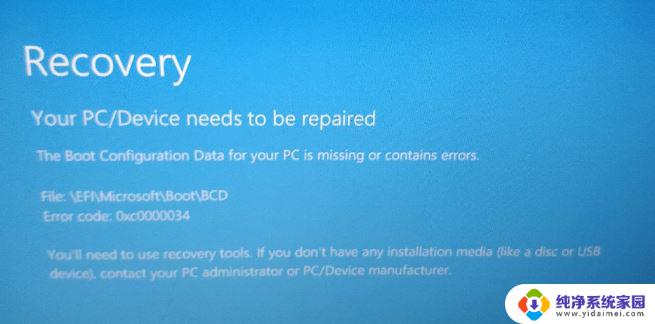
蓝屏代码0xc0000034系统进不去
1、重启计算机,当现实Windows10 的LOGO时按住电源键不要松开,强制关机,一般重复3次即可进去修复界面。
2、进入修复界面后点击【疑难解答】
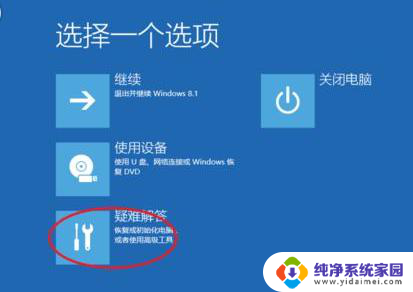
3、接着点击【高级选项】
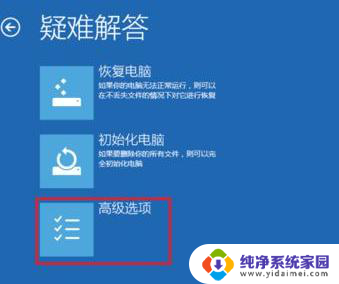
4、点击【命令提示符】
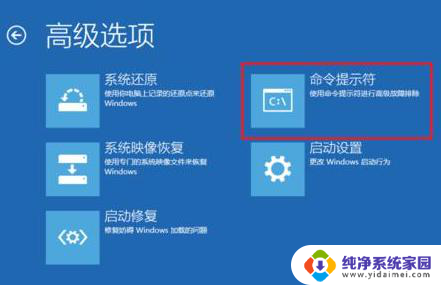
5、在跳出的命令提示符框中输入:bootrec/rebuildbcd然后按下回车键等待修复完成,重新启动电脑看看能否进入桌面。
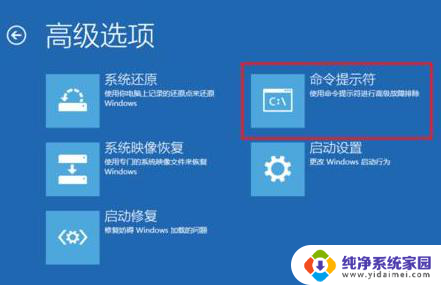
6、如果还是出现蓝屏代码0xc0000034的话,再尝试使用一键重装系统制作一个启动u盘重装电脑系统吧。
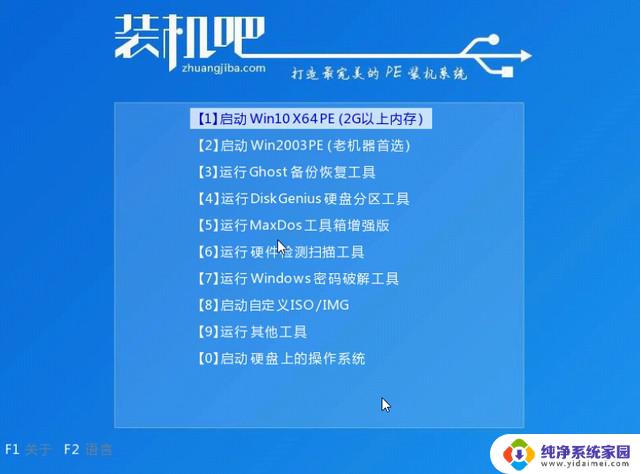
以上是0x00000034蓝屏代码win10的全部内容,如果需要的话,您可以根据这些步骤进行操作,希望对大家有所帮助。
0x00000034蓝屏代码win10 Win10蓝屏代码0xc0000034解决方法相关教程
- windows蓝屏代码大全及解决方案 Win10蓝屏代码解析和解决方法
- win10蓝屏代码dpc watchdog Win10开机蓝屏代码DPC WATCHDOG VIOLATION错误解析与解决
- win10电脑总是蓝屏如何处理 win10蓝屏错误代码及解决方法
- win10蓝屏 system service Win10电脑蓝屏system service exception错误代码解决方法
- 蓝屏criticalstructurecorruption Win10蓝屏错误代码CRITICAL STRUCTURE CORRUPTION解决方法
- 一开机就蓝屏0xc000001 win10开机蓝屏代码0xc000001的解决方法
- 蓝屏重启后怎么看蓝屏代码 win10蓝屏日志查看方法
- win10蓝屏 终止代码critical win10蓝屏提示终止代码critical process died怎么修复
- win10开机蓝屏0xc000007b win10 蓝屏错误代码0xc000007b解决步骤
- win10蓝屏critical process Win10电脑开机蓝屏显示错误代码critical process died解决步骤
- 怎么查询电脑的dns地址 Win10如何查看本机的DNS地址
- 电脑怎么更改文件存储位置 win10默认文件存储位置如何更改
- win10恢复保留个人文件是什么文件 Win10重置此电脑会删除其他盘的数据吗
- win10怎么设置两个用户 Win10 如何添加多个本地账户
- 显示器尺寸在哪里看 win10显示器尺寸查看方法
- 打开卸载的软件 如何打开win10程序和功能窗口